计算机无线开关怎么启用 戴尔笔记本无线开关灯不亮怎么处理
更新时间:2024-01-13 11:53:11作者:xtang
现代科技的快速发展使得计算机在人们的日常生活中扮演着越来越重要的角色,而作为计算机的关键部件之一,无线开关在实现无线网络连接方面具有重要作用。有时我们可能会遇到一些问题,比如使用戴尔笔记本时无线开关灯不亮的情况。如何启用计算机的无线开关呢?又该如何处理戴尔笔记本无线开关灯不亮的问题呢?本文将为您详细介绍。

本文以戴尔G5;Windows10为案例进行讲解。
方法一:利用快捷键打开无线网络
1.打开电脑,进入电脑桌面。
2.按住【FN】键,再按下【PrtScr】键即可开启无线网络。(注:无线网络功能键上有信号塔状标志,部分机型打开无线网络的快捷键为【FN】键+【F2】键)
3.如按下快捷键仍无法打开无线网络,则需前往戴尔官网下载安装对应的无线网卡驱动。安装完毕之后重启即可使用。
方法二:进入设置打开无线网络
1.打开电脑,进入电脑桌面。
2.使用鼠标点击任务栏右侧的【通知】图标,在弹出的菜单中。使用右键单击【WLAN】,选择【转到“设置”】。
3.点击【WLAN】的开关按钮将其打开即可。
以上是计算机无线开关启用的全部内容,如果你遇到同样的情况,可以参照我的方法进行处理,希望对大家有所帮助。
计算机无线开关怎么启用 戴尔笔记本无线开关灯不亮怎么处理相关教程
-
 dell笔记本怎样打开键盘灯 戴尔笔记本键盘灯怎么开启
dell笔记本怎样打开键盘灯 戴尔笔记本键盘灯怎么开启2024-03-13
-
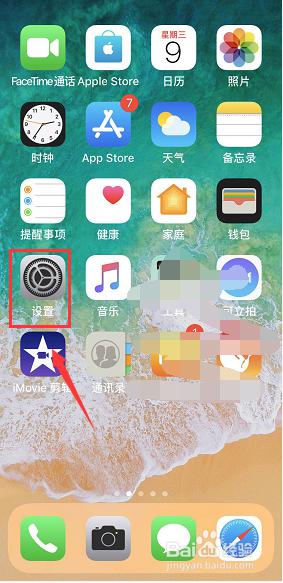 苹果手机怎么开启无线局域网 苹果手机无线局域网开关打不开如何处理
苹果手机怎么开启无线局域网 苹果手机无线局域网开关打不开如何处理2024-06-09
-
 笔记本关闭无线功能怎么开启 笔记本无线功能关闭如何打开
笔记本关闭无线功能怎么开启 笔记本无线功能关闭如何打开2024-09-10
-
 戴尔笔记本怎么连接鼠标 戴尔无线鼠标连接步骤
戴尔笔记本怎么连接鼠标 戴尔无线鼠标连接步骤2024-02-28
-
 戴尔键盘怎么发光 戴尔笔记本键盘灯怎么打开
戴尔键盘怎么发光 戴尔笔记本键盘灯怎么打开2023-12-07
-
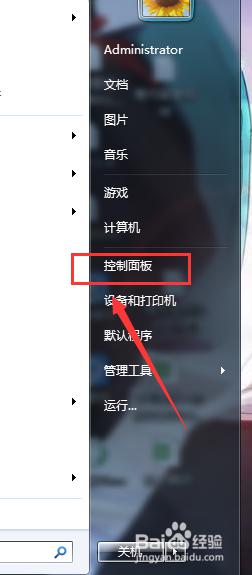 如何打开笔记本无线功能 笔记本电脑无线功能开启方法
如何打开笔记本无线功能 笔记本电脑无线功能开启方法2024-02-13
电脑教程推荐
- 1 固态硬盘装进去电脑没有显示怎么办 电脑新增固态硬盘无法显示怎么办
- 2 switch手柄对应键盘键位 手柄按键对应键盘键位图
- 3 微信图片怎么发原图 微信发图片怎样选择原图
- 4 微信拉黑对方怎么拉回来 怎么解除微信拉黑
- 5 笔记本键盘数字打不出 笔记本电脑数字键无法使用的解决方法
- 6 天正打开时怎么切换cad版本 天正CAD默认运行的CAD版本如何更改
- 7 家庭wifi密码忘记了怎么找回来 家里wifi密码忘了怎么办
- 8 怎么关闭edge浏览器的广告 Edge浏览器拦截弹窗和广告的步骤
- 9 windows未激活怎么弄 windows系统未激活怎么解决
- 10 文件夹顺序如何自己设置 电脑文件夹自定义排序方法